Jūs varat saņemt bezmaksas izmēģinājuma licenci un lejupielādēt plesk no tālāk esošās saites:
https: // lapa.plesk.com / plesk-onyx-free-download
Noteikti iestatiet īstu e-pasta adresi, jo bezmaksas licences iegūšanai ir nepieciešams apstiprinājums.
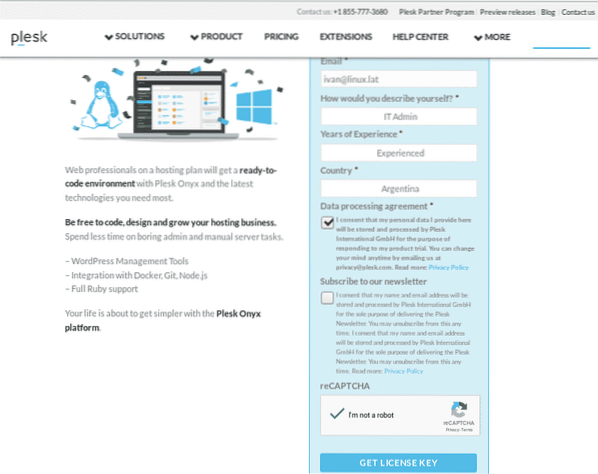
Pēc veidlapas nosūtīšanas jūs saņemsit e-pastu ar licenci un saiti Plesk lejupielādei.
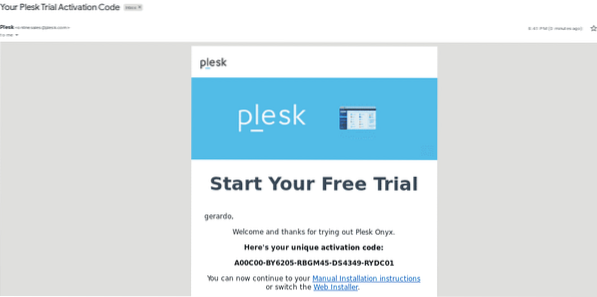
Saite mūs novedīs pie komandas:
sh <(curl https://autoinstall.plesk.com/one-click-installer ||wget -O - https: // automātiskā instalēšana.plesk.com / viena klikšķa instalētāja)
Instalēšana tiks sākta automātiski, un tā var ilgt stundu.
Pēc instalēšanas beigām jūs saņemsiet ekrānu, kas līdzīgs zemāk redzamajam attēlam konsolē ar pieteikšanās saitēm. Nokopējiet un ielīmējiet saiti savā pārlūkprogrammā.

No sava servera konsoles jūs vienmēr varat ģenerēt pieteikšanās saites, ierakstot “ielogoties”
Plesk lietošana ir ļoti vienkārša un intuitīva, šajā apmācībā es parasti nemācīšu izmantot Plesk, jo dažādiem lietotājiem var būt dažādas vajadzības. Plesk ir ļoti pilnīga zināšanu datu bāze, kurai varat piekļūt, ierakstot jebkuru jautājumu Google.
Šajā rakstā es uzskaitīšu izplatītākās prakses, lai aizsargātu mūsu Plesk serveri,
Drošības paplašinājumu instalēšana
Pēc piekļuves Plesk noklikšķiniet uz Paplašinājumi> Kategorijas> Drošība
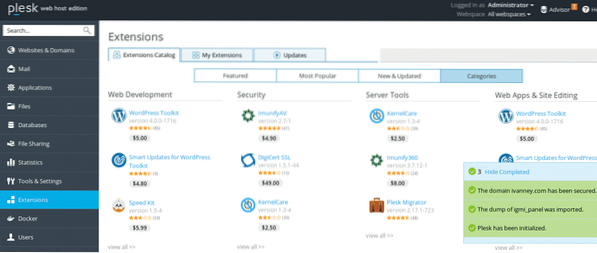
Jums būs jāinstalē šādi paplašinājumi:
1. Ļauj to šifrēt vai SSL!
2. Padomnieks
3. Atomicorp uzlabotie ModSecurity noteikumi
4. (D) DoS Deflate Interface
5. Google autentifikators
Lai instalētu katru no paplašinājumiem, veiciet tās pašas darbības, kuras aprakstīšu, kā piemēru izmantojot (D) DoS Deflate Interface.
Noklikšķiniet uz paplašinājuma ikonas un pēc tam atlasiet BEZMAKSAS, nospiediet pogu “Iegūstiet to bez maksas”
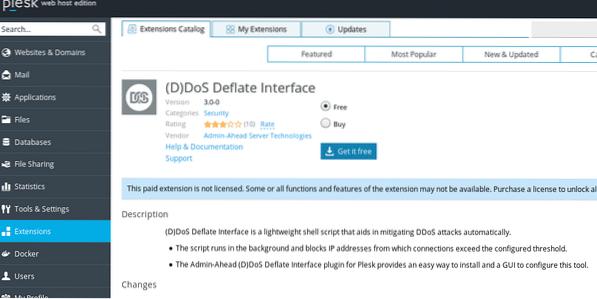
Plesk izvēlēto paplašinājumu instalēs automātiski, atkārtojiet šo darbību ar visiem paplašinājumiem, kurus vēlaties instalēt.
Drošības politika
Nākamais noklikšķiniet uz Rīki un iestatījumi> Drošības politika
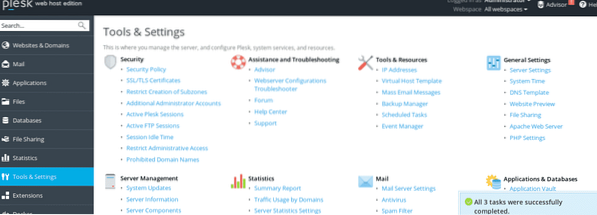
Atspējojiet FTP un ļaujiet tikai FTPS iespējots, lai ieviestu drošu failu pārsūtīšanu. Varat arī liegt lietotājiem izmantot vājas paroles, atzīmēt Spēcīgs vai Ļoti stiprs.
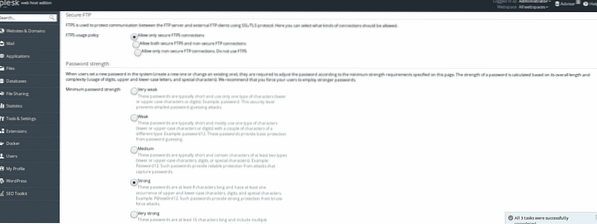
Pēc Lets Encrypt vai jebkura no SSL paplašinājumiem instalēšanas aizsargāsim jūsu domēnus, dodieties uz Vietnes un domēni (galvenā opcija galvenajā izvēlnē) un noklikšķiniet uz ikonas Ļauj šifrēt, ja vēl neesat iestatījis domēnu, dariet to, noklikšķinot uz +Pievienot domēnu pievienojiet domēnu un veiciet nākamās darbības:

Pēc noklikšķināšanas uz šifrēšanas ikonas aizpildiet savu e-pasta adresi un atzīmējiet abas opcijas, ja arī jūs mitināt tīmekļa pasta serveri.
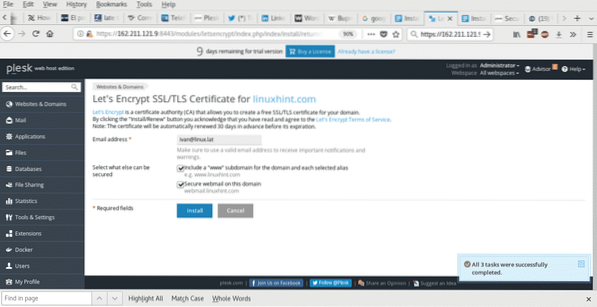
Lai galvenajā izvēlnē aizsargātu pasta serveri ar SSL / TLS, atgriezieties pie Rīki un iestatījumi> Drošība> SSL / TLS sertifikāti
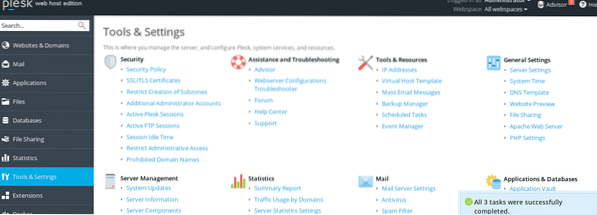
Klikšķiniet uz mainīt blakus "sertifikāts pasta drošībai”
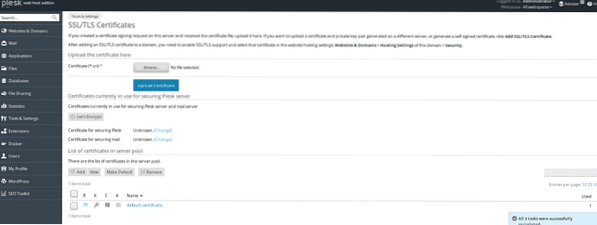
Atlasiet izmantojamo sertifikātu un nospiediet labi
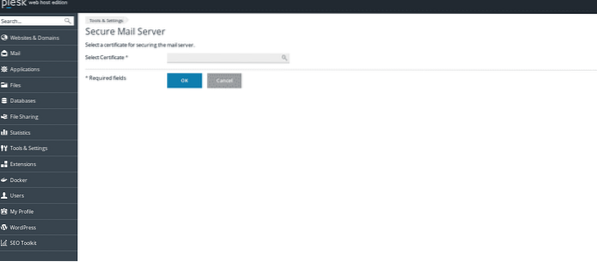
Papildu pasākumi:
Jūs varat lejupielādēt un instalēt šādus rīkus
https: // www.plesk.lv / paplašinājumi / virustotal-website-check /
Iespējojiet ModSecurity, noklikšķinot uz Rīki un iestatījumi> Tīmekļa lietojumprogrammas ugunsmūris (ModSecurity)
Ja to nevarat atrast, pievienojiet Modsecurity, noklikšķiniet uz Rīki un iestatījumi> Atjauninājumi, pievienojiet sertifikātam izņēmumu, ja tiek prasīts.
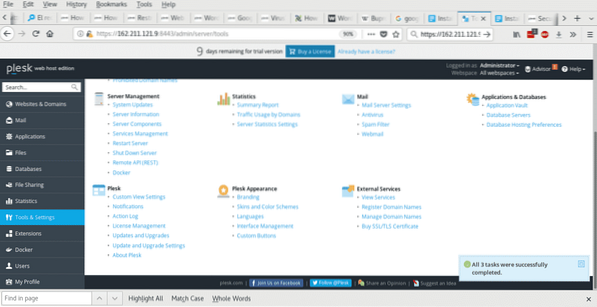
Starp zemākajām iespējām atrodiet Pievienot / noņemt komponentus> Tīmekļa mitināšana
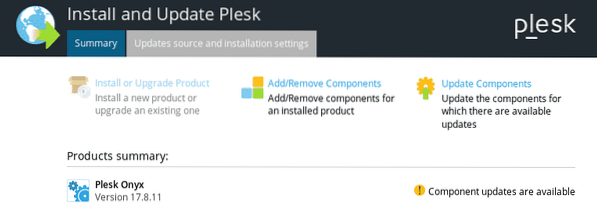
Kad ModSecurity ir instalēts, dodieties Rīki un iestatījumi> Tīmekļa lietojumprogrammas ugunsmūris (ModSecurity) un ieslēdziet ugunsmūri, izvēlieties aizsardzības līmeni un saglabājiet iestatījumus.
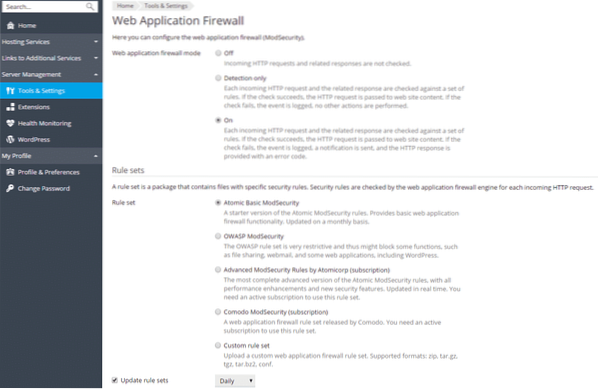
Secinājums
Plesk ne tikai ļauj mums viegli pārvaldīt serverus un dažādus pakalpojumus, bet arī to darīt, saglabājot ļoti profesionālu drošības līmeni bez nepieciešamības būt Linux guru. Tā saskarne ļauj lietotājam ļoti intuitīvi iestatīt sertifikātus, ugunsmūrus, antivīrusu, autentifikācijas sistēmas un daudz ko citu.
Es ceru, ka šī īsā apmācība drošas Plesk instalēšanas iestatīšanai jums šķita noderīga, turpiniet sekot LinuxHint jauniem rakstiem un atjauninājumiem Linux.
 Phenquestions
Phenquestions


